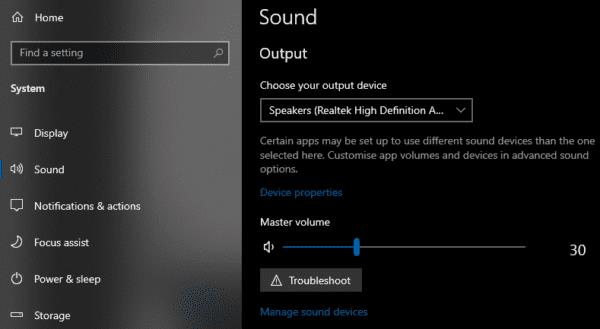Nastavitev napačne zvočne naprave je lahko precej neprijetna – na srečo je napako enostavno popraviti, če se to zgodi, in jo je mogoče precej preprosto preprečiti. Windows vam omogoča, da konfigurirate privzeto izhodno napravo za zvok, tako da veste, kateri od vaših povezanih zvočnikov ali zvočnih naprav bodo prednostni.
Nasvet: nekatere aplikacije vam omogočajo, da preglasite privzeto zvočno napravo Windows. Sprememba privzete naprave ne bo vplivala na te aplikacije, ko je nastavitev razglašena, zato jih boste morali ročno konfigurirati, da bodo znova sledili privzeti zvočni napravi. Nekatere igre na primer to počnejo, vendar lahko na splošno to popravite v nastavitvah, specifičnih za igro.
Če želite spremeniti privzeto zvočno napravo, pritisnite tipko Windows, vnesite »Zvok« in nato pritisnite enter. To bo odprlo aplikacijo Nastavitve na strani z nastavitvami zvoka. Prva nastavitev je »Izberi svojo izhodno napravo«. Kliknite spustno polje in izberite, katero napravo želite kot privzeto.
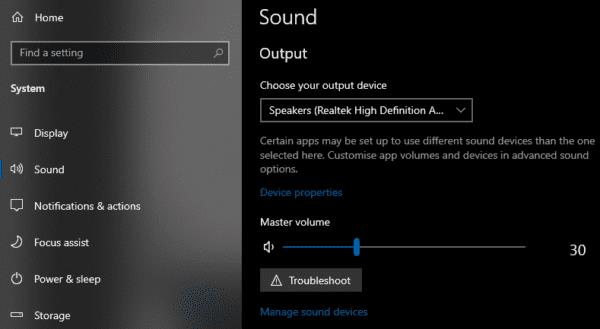
Odprite nastavitve zvoka in nato v prvem spustnem polju izberite privzeto zvočno napravo.
Za uveljavitev spremembe vam ni treba ničesar pritisniti. Takoj, ko izberete možnost s spustnega seznama, bo nastavitev posodobljena.
Nasvet: večina, vendar ne vse aplikacije, ki uporabljajo privzeto izhodno napravo, se bodo takoj spremenile, da bodo upoštevale novo privzeto izhodno napravo. Vendar pa bo morda treba nekatere programe znova zagnati, da bo sprememba veljala. Če ste v dvomih, znova zaženite računalnik, da se bodo vsi programi znova zagnali z novo nastavitvijo!